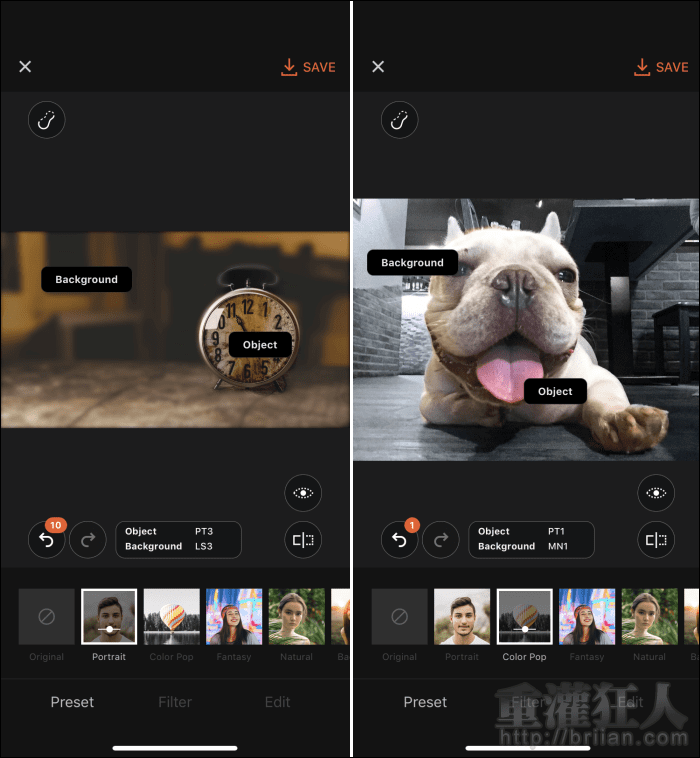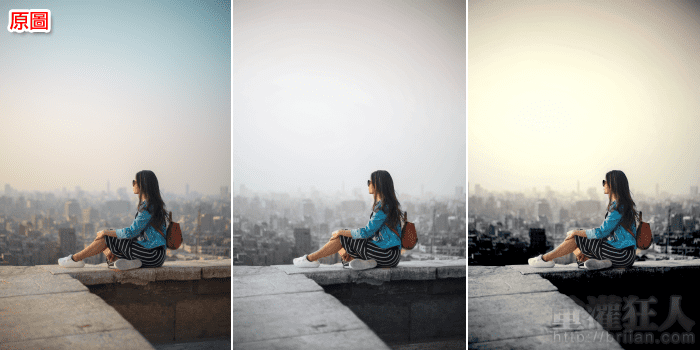想讓照片變得吸晴最簡單又迅速的方式,就是套用濾鏡!不過通常濾鏡效果都是整張照片一起套用的,所以有可能發生背景好看但人像可能太暗,或是人像很美但背景又過曝……等問題,若想將背景與人像分別做調整的話,一般的照片編輯 App 也許較難做到,但「Aicut」可以幫助我們輕鬆完成!
「Aicut」是一款具有 AI 辨識技術的超智慧照片編輯器,,
而除了人像外,程式也可以辨識出動物或是其它物品,輕鬆就能與背景做區隔,不過若主體與背景的顏色太過相近或是背景過於雜亂,就可能會因為無法辨識產生閃退的問題!編輯後的照片可儲存於相簿中,程式還會主動提供一些相關的 Hashtag,讓你在分享照片時可以直接做使用,相當的方便哦!
▇ 軟體小檔案 ▇
- 軟體名稱:Aicut
- 軟體語言:英文
- 開發人員:HPCNT SG Pte. Ltd.
- 官方網站:http://aicut.co/
- 軟體性質:免費軟體
- 系統支援:iOS 10.0 以上 / Android 6.0 以上版本
- 網路需求:不需網路即可使用
- 軟體下載:iPhone 版本、Android 版本
使用方法:
第1步 先拍照或是從相簿中選擇要編輯的照片,程式就會自動將前景與背景區隔出來。
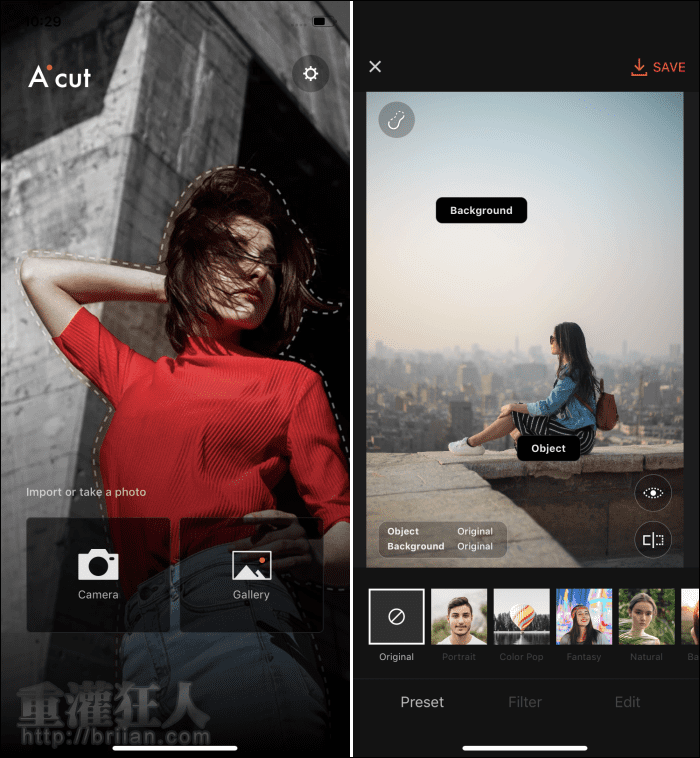
第2步 如果覺得 AI 辨識的範圍不夠精確,可以點入左上角,使用下方的筆刷(Brush)與橡皮擦(Eraser)再手動做調整。
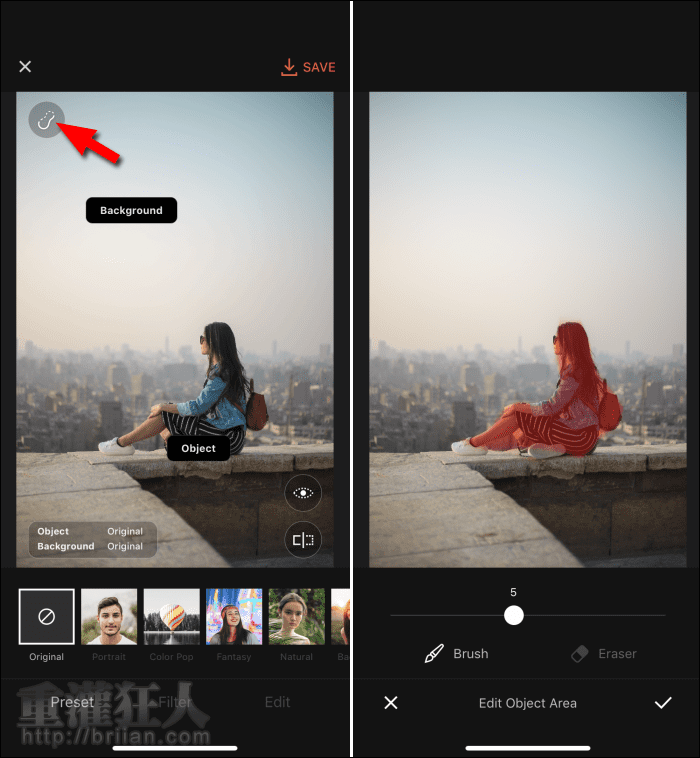
第3步 主體與背景的範圍沒有問題的話,就可以開始使用下方的濾鏡來調整照片的效果。「Preset」裡有預設幾個濾鏡組合,可以直接點選套用,在灰色區塊中會顯示主體與背景分別套用的濾鏡名稱。
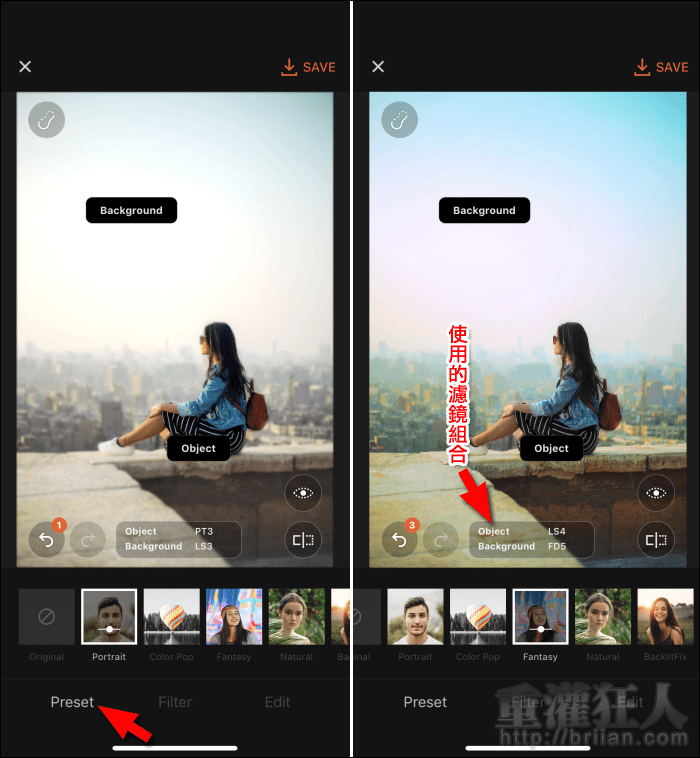
第4步 在濾鏡上再次點擊可進入調整功能,拖曳下方的拉桿就能微調效果強度。
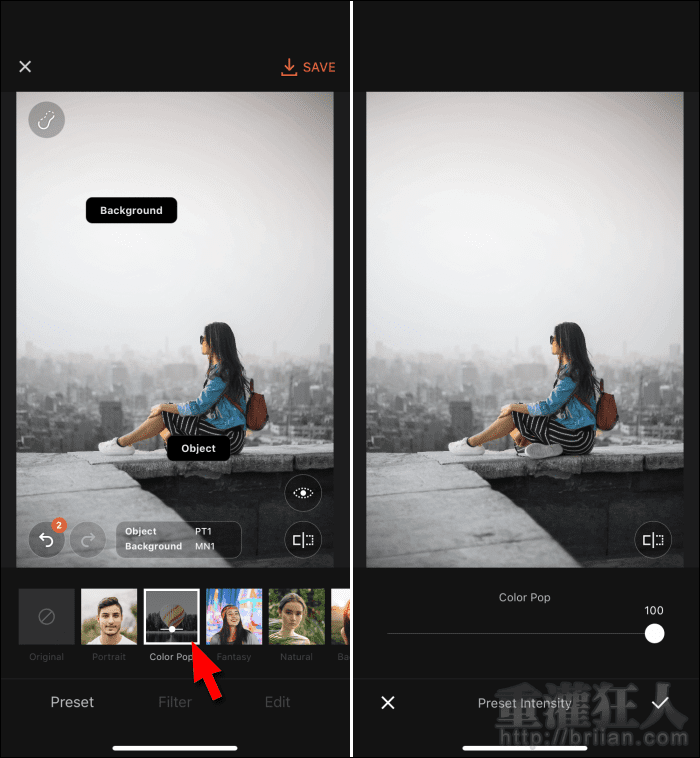
第5步 如果覺得預設濾鏡組合不是很滿意,也可以點擊主體或背景標籤後,在下方自行搭配不同的濾鏡。
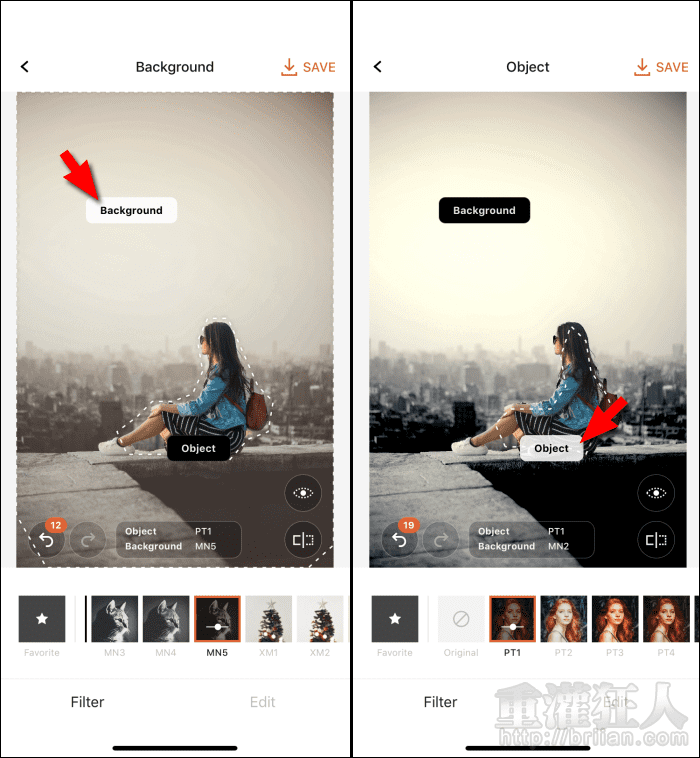
第6步 切換到「Edit」還可各別調整對比、亮度、飽和度與模糊度。
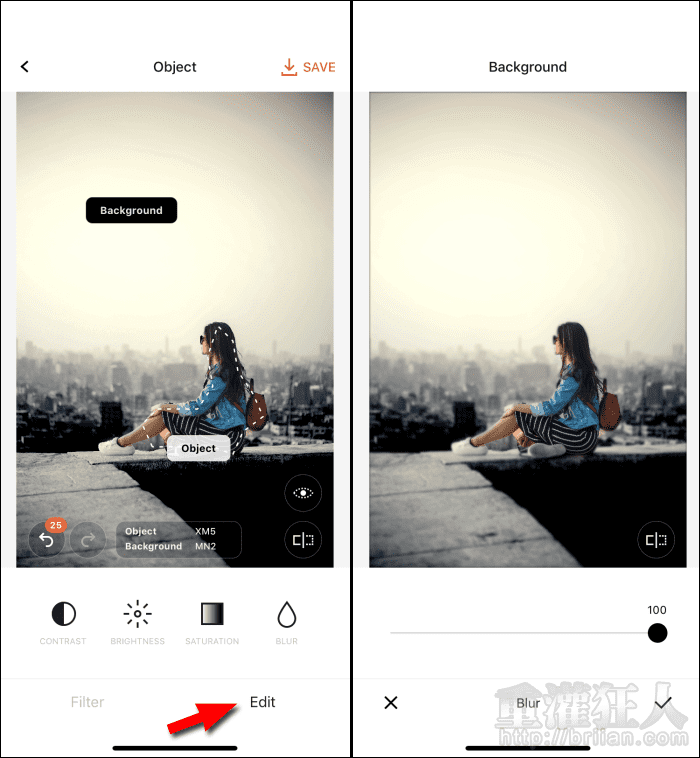
第7步 在照片右下角可以關閉標籤顯示以及比較編輯前後的差異。完成編輯後,就可以點擊右上角的「SAVE」將照片儲存到相簿中,程式也會自動提供適合的 Hashtag 讓你方便分享至 Instagram 或其它平台。
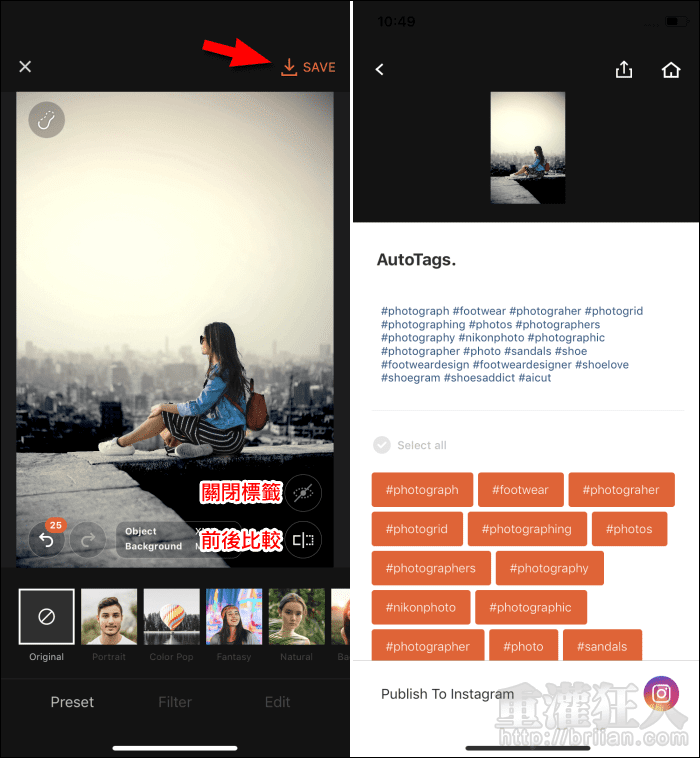
第8步 除了人像外,其它的物體或動物也都可以正確判斷,效果相當不錯!